Microsoft Remote Desktop是一款非常好用的远程桌面软件。远程桌面软件中的佼佼者Microsoft Remote Desktop。软件允许所有知识水平的用户与远程PC建立直接连接并控制其桌面,应用程序,文件,连接的硬件和网络资源,就好像用户实际上是坐在计算机旁的桌子上一样,这是因为自服务以来几十年前问世,它已成为无法物理访问其PC的人们的远程错误故障排除和数据访问的最受欢迎功能之一;最新版本的Microsoft远程桌面针对Windows10。它经过全面优化,并提供了一种精简的方法,以尽可能少的步骤访问远程PC。它可以以多种方式使用,从工作到连接家用PC(反之亦然)以访问您忘记的某些文件,为了帮助您的朋友配置一些他们自己无法管理的特定Windows 10设置,解决由Windows 10遇到的各种问题家庭成员,或者当他们积极地用于执行特定任务或工作PC时,只需远程检查您的家庭!
软件功能:
Microsoft Corporation的官方Windows 10远程桌面应用程序。
在家中或工作中轻松访问远程PC。
使用公司或学校的IT管理员提供的远程资源建立远程连接。
完全支持鼠标,键盘和触摸界面。
无需物理访问目标PC即可访问远程存储,控制应用程序并解决所有问题。
只需管理所有可用的远程PC连接。
支持高质量的音频和视频流。
内置支持,可从现代智能手机访问PC。
访问运行Windows Professional或Enterprise和Windows Server的远程PC
从Windows虚拟桌面访问远程资源
使用教程:
整个应用程序的重量不到40 MB。如果您拥有快速的互联网连接,则可以在几秒钟内下载并安装它。
在单击“连接”按钮之前,请知道此应用程序将需要广泛的用户/管理员权限,以便可以与远程PC建立连接。
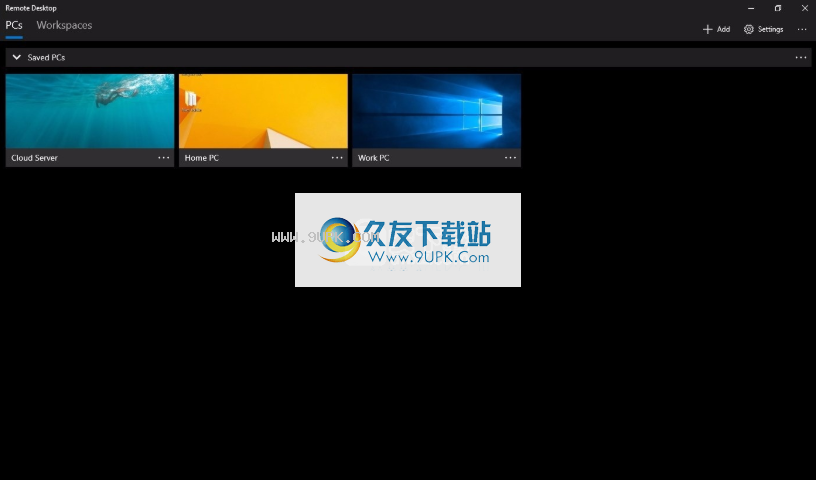
这包括网络访问,Internet连接,对输入捕获的访问,麦克风,文件系统,域凭据等。
首先,请确保要控制的计算机系统必须是Professional或Enterprise或更高版本。家用版不支持远程桌面。以Win8.1(与7和8相同)为例,依次打开控制面板→系统和安全性→系统,可以检查系统版本,如果是企业版和专业版,则不支持家庭版。
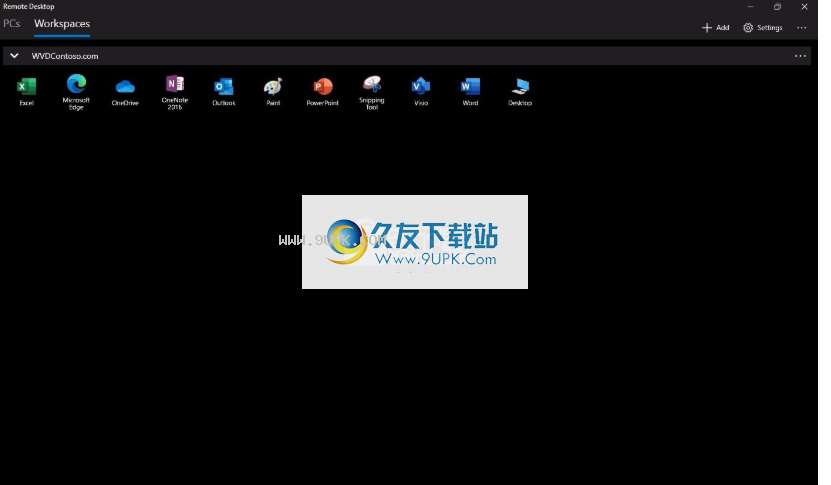
2确保您的系统登录名使用密码(基本上可以忽略Win8 / 8.1),Win7不会设置一个。
首先,请确保要控制的计算机系统必须是Professional或Enterprise或更高版本。家用版不支持远程桌面。以Win8.1(与7和8相同)为例,依次打开控制面板→系统和安全性→系统,可以检查系统版本,如果是企业版和专业版,则不支持家庭版。
确保您的系统登录名使用密码(基本上可以忽略Win8 / 8.1),Win7不会设置一个。
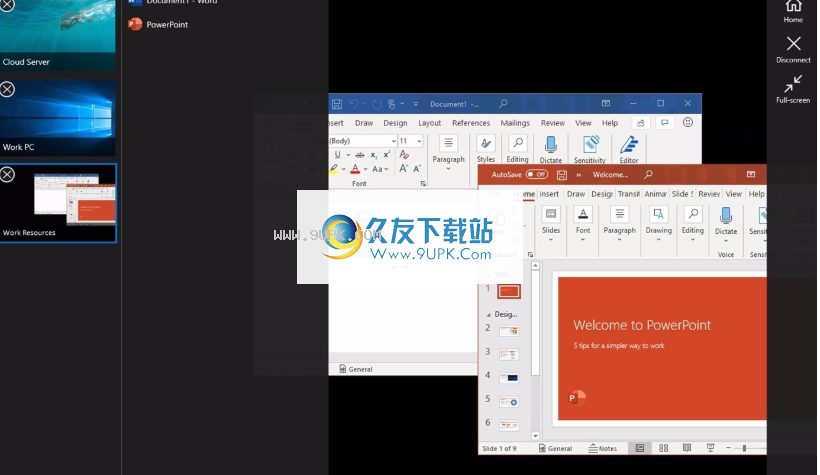
电脑设定
依次打开“控制面板”→“系统和安全性”,在“系统”列下有一个“允许远程访问”,然后单击“打开”。
单击以允许到此计算机的远程连接,然后勾选仅允许连接到运行使用网络级身份验证的远程桌面的计算机(推荐)。
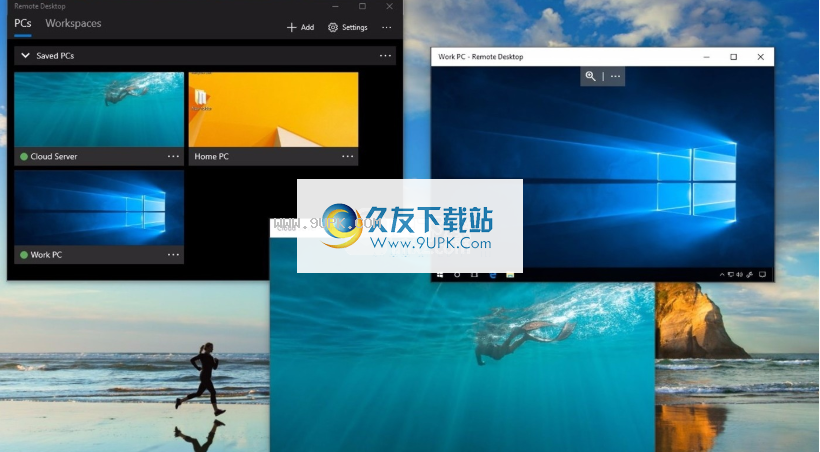
单击以选择一个用户,您可以看到XXX具有访问权限,Win7用户是管理员帐户,Win8 / 8.1是您自己的Microsoft帐户,通常是Live邮箱,记录此用户名。
下一步是最重要的步骤,在大多数教程中基本上都将其忽略!打开“控制面板”→“系统和安全性”→“允许应用程序通过Windows防火墙”,单击“更改设置”,找到远程桌面(通常是底部),勾选下面两个框,然后单击“确定”保存。
检查您自己的Intranet IP地址,按Win + R,输入cmd,弹出对话框,输入ipconfig,在弹出的数字,IPv4地址的篮子中找到一列,并记录以下地址。
软件特色:
尝试连接到远程PC之前,强烈建议检查所有设置是否都正确配置,尤其是用户权限,防火墙设置和网络访问。
可以通过以太网和公共互联网,通过电缆,Wi-Fi或移动网络建立连接。
如果您在PC上激活远程共享功能,则将为已批准用户列表中的任何人以及具有管理权限的人打开PC。
在工作中尤其如此,您可以访问或教育组织
建立远程连接后,您可以在两个Windows操作系统实例之间自由复制文件。
并且完全支持拖放文件,面向平板电脑用户的触摸界面以及安全的数据传输。
使用先进的网络技术建立远程网络连接后,它们非常适合应用程序管理和静止图像广播
但是,您也可以共享多媒体(视频和游戏)的桌面视图。
最新版本的Microsoft远程桌面支持高质量的视频和音频流。
使用Microsoft远程桌面应用程序连接到管理员可以使用的远程PC或虚拟应用程序和桌面。
无论您身在何处,此应用程序都可以帮助您提高工作效率。
入门首先将PC配置为可进行远程访问,将远程桌面助手下载到PC,然后由它为您完成工作

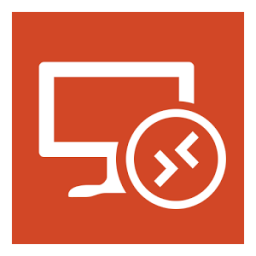


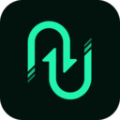





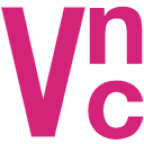



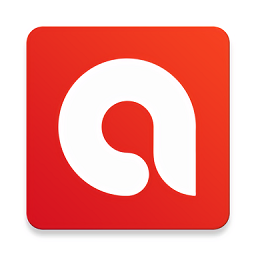











![kadmin远程监控V2.0中文绿色版[远程监视屏幕工具]](http://pic.9upk.com/soft/UploadPic/2011-1/201112016565616980.gif)

